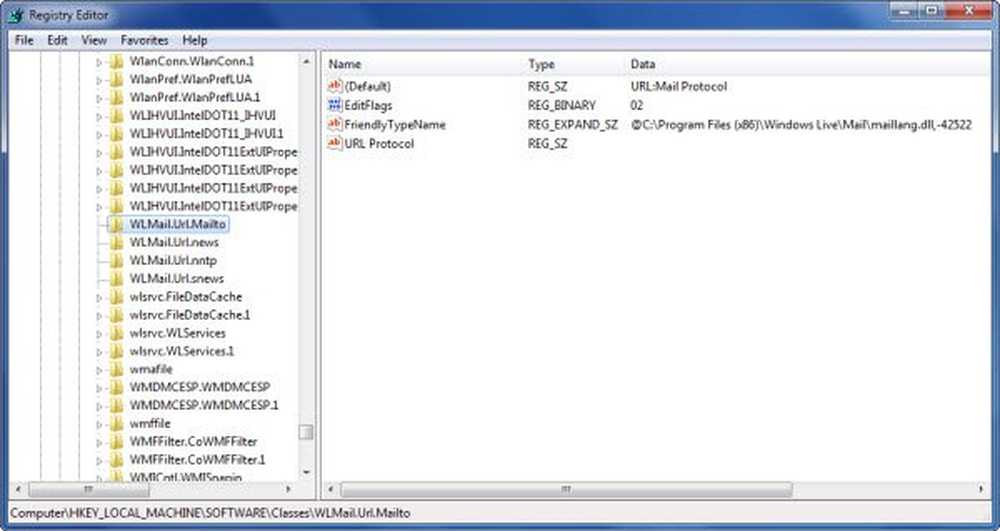Fix Wacht even terwijl Windows het Microsoft Office-bericht configureert

Als u elke keer dat u Microsoft Office 2013, Microsoft Office 2010, Outlook 2010 of een andere toepassing opent, het volgende bericht ontvangt: Even geduld terwijl Windows Microsoft Office configureert en het configureert zichzelf elke keer dat het draait, misschien wil je dit artikel lezen.

Even geduld terwijl Windows Microsoft Office configureert
U kunt dit probleem oplossen door de volgende stappen voor probleemoplossing uit te voeren:
1. Repareer Office-installatie.
2. Als u een vorige versie van Office hebt geïnstalleerd, zoals Office 2003 of Office 2007, gaat u als volgt te werk:
Klik op Start, klik op Uitvoeren, typ de volgende opdracht en druk op Enter:
reg add HKCU \ Software \ Microsoft \ Office \ 14.0 \ Word \ Options / v NoReReg / t REG_DWORD / d 1
Controleer of het probleem is opgelost.
3. Probeer dit als het probleem zich blijft voordoen:
Klik op Start, klik op Uitvoeren, typ de volgende opdracht en druk op Enter:secedit / configure / cfg% windir% \ inf \ defltbase.inf / db defltbase.sdb / breedsprakigheid
Kijk of het probleem is opgelost.
4. Start het Office-programma in de veilige modus.Als het probleem zich niet voordoet in de veilige modus, kan dit probleem te maken hebben met sommige add-ins van derden in het Office-programma, u kunt proberen ze uit te schakelen. Normaal gesproken kunt u het volgende doen om de conflict-invoegtoepassingen in uw Office-programma uit te schakelen. Voer de volgende stappen uit om de invoegtoepassingen uit te schakelen:
- Klik in het menu Bestand op Opties, klik op invoegtoepassingen en klik op Ga naast het veld Beheren waarop "Com-in toevoegen" wordt weergegeven.
- Controleer of er invoegtoepassingen zijn en schakel het selectievakje uit om ze uit te schakelen.
- Sluit het Office-programma en start het opnieuw.
- Voeg elke keer een keer terug aan de lijst met invoegtoepassingen toe, start het Office-programma opnieuw en herhaal de bovenstaande procedure. Zodra het probleem opnieuw verschijnt, kunnen we vaststellen welke invoegtoepassing dit probleem veroorzaakt en vervolgens uitschakelen.
Als het probleem echter blijft bestaan, kunt u KB2528748 bezoeken, downloaden Fix it 50780 en gebruik het om het probleem op te lossen. Als alles faalt, is het de enige optie die je hebt om Office volledig te verwijderen en opnieuw te installeren.